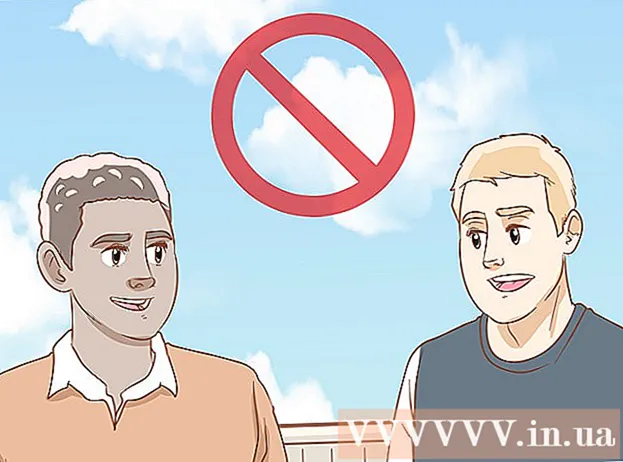Autor:
Frank Hunt
Loomise Kuupäev:
12 Märts 2021
Värskenduse Kuupäev:
1 Juuli 2024

Sisu
- Astuda
- 1. meetod 3-st: lauaarvutis
- 2. meetod 3-st: iPhone'is
- Meetod 3/3: Androidis
- Näpunäited
- Hoiatused
See artikkel näitab teile, kuidas faili sisu muuta winmail.dat saab vaadata. See fail kuvatakse meiliprogrammiga Microsoft Outlook saadetud e-kirjade manusena. Faili avamiseks saate kasutada mitmeid veebiteenuseid ja mobiilirakendusi. Pidage meeles, et winmail.dat on alati sama, mis meilisõnumi sisu. Nii et kui saate meili lugeda, pole põhjust manust avada.
Astuda
1. meetod 3-st: lauaarvutis
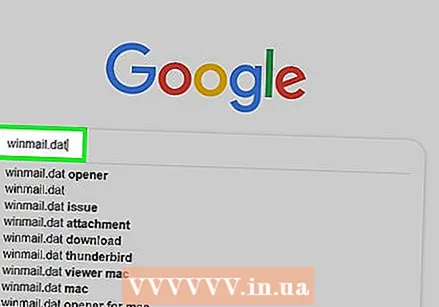 Laadige see alla winmail.datfaili. Tavaliselt saate seda teha, avades manusega manuse ja klõpsates seejärel faili eelvaate kõrval või peal nuppu Laadi alla.
Laadige see alla winmail.datfaili. Tavaliselt saate seda teha, avades manusega manuse ja klõpsates seejärel faili eelvaate kõrval või peal nuppu Laadi alla. - Enne faili allalaadimist peate võib-olla nüüd valima salvestuskoha või kinnitama allalaadimise.
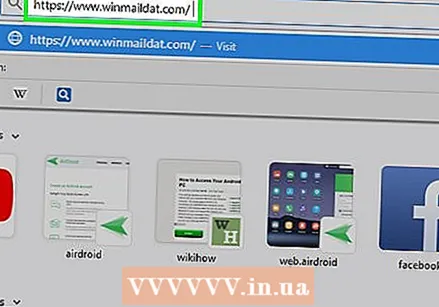 Avage veebisait aadressil winmail.datfaile. Minge oma arvuti veebibrauseris aadressile https://www.winmaildat.com/. See veebisait paneb teid winmail.datfail loetavasse RTF-i dokumenti, mille saate avada Microsoft Wordis (või kui teil pole Wordi, mõne muu tekstiprogrammiga, näiteks WordPad või TextEdit).
Avage veebisait aadressil winmail.datfaile. Minge oma arvuti veebibrauseris aadressile https://www.winmaildat.com/. See veebisait paneb teid winmail.datfail loetavasse RTF-i dokumenti, mille saate avada Microsoft Wordis (või kui teil pole Wordi, mõne muu tekstiprogrammiga, näiteks WordPad või TextEdit). 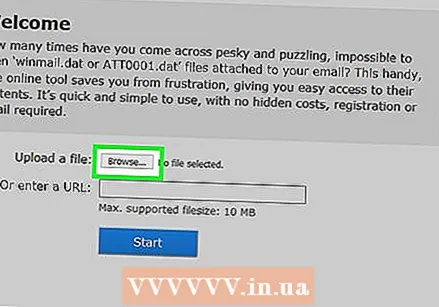 kliki Sirvige. See on hall nupp lehe ülaosas. Nüüd avate Exploreri (Windows) või Finderi (Mac).
kliki Sirvige. See on hall nupp lehe ülaosas. Nüüd avate Exploreri (Windows) või Finderi (Mac). 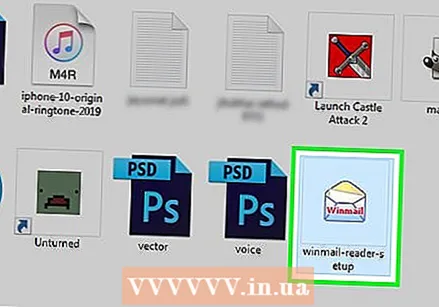 Valige oma fail. Navigeerige asukohta winmail.datja klõpsake selle valimiseks.
Valige oma fail. Navigeerige asukohta winmail.datja klõpsake selle valimiseks.  kliki Avama. See nupp asub akna paremas alanurgas. Nüüd laaditakse fail üles veebisaidile.
kliki Avama. See nupp asub akna paremas alanurgas. Nüüd laaditakse fail üles veebisaidile.  kliki Alusta. Selle nupu leiate lehe keskelt. Veebisait teisendab selle nüüd .Misfail rikka teksti vormingus (RTF).
kliki Alusta. Selle nupu leiate lehe keskelt. Veebisait teisendab selle nüüd .Misfail rikka teksti vormingus (RTF). 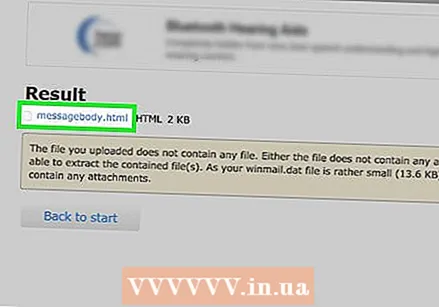 klõpsake lingil sõnumikeha. Selle lingi leiate lehe ülaosast. See laadib RTF-faili arvutisse alla.
klõpsake lingil sõnumikeha. Selle lingi leiate lehe ülaosast. See laadib RTF-faili arvutisse alla. - Jällegi peate kõigepealt valima salvestuskoha või kinnitama allalaadimise.
 Avage RTF-fail. Topeltklõpsake faili RTF, et see vaikeprogrammiga avada. Kui fail on avatud, saate nüüd teksti redigeerida winmail.dat lugeda.
Avage RTF-fail. Topeltklõpsake faili RTF, et see vaikeprogrammiga avada. Kui fail on avatud, saate nüüd teksti redigeerida winmail.dat lugeda.
2. meetod 3-st: iPhone'is
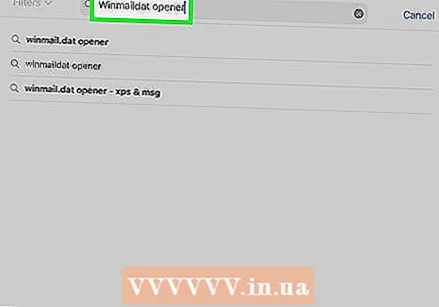 Laadige rakendus alla Winmaildati avaja. Selle tasuta rakenduse abil App Store'ist saate winmail.datfailid teie iPhone'is:
Laadige rakendus alla Winmaildati avaja. Selle tasuta rakenduse abil App Store'ist saate winmail.datfailid teie iPhone'is: - Ava
 Vajutage kodunuppu. Minimeerite nüüd App Store'i ja avate avaekraani.
Vajutage kodunuppu. Minimeerite nüüd App Store'i ja avate avaekraani. - IPhone X ja uuemate versioonide puhul vajutage siin küljel olevat nuppu.
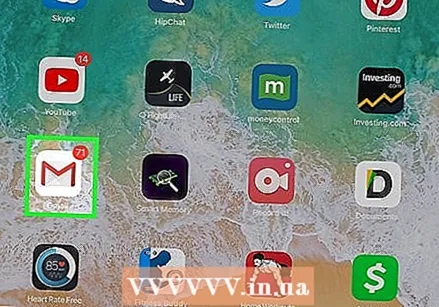 Avage oma e-posti rakendus. Puudutage meilirakendust, kus teil on winmail.dat lisatud.
Avage oma e-posti rakendus. Puudutage meilirakendust, kus teil on winmail.dat lisatud. 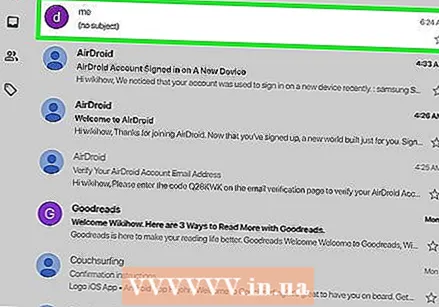 Avage e-posti aadress winmail.dat Lisa. Teete seda, puudutades meili teemat.
Avage e-posti aadress winmail.dat Lisa. Teete seda, puudutades meili teemat.  Valige winmail.dat Lisa. Puudutage meili lõpus olevat manust. Nüüd näete tühja eelvaadet.
Valige winmail.dat Lisa. Puudutage meili lõpus olevat manust. Nüüd näete tühja eelvaadet. - Manuse leidmiseks peate võib-olla alla kerima.
- Kui manus juba avaneb Winmail.dat avaja, võite järgmise kahe sammu vahele jätta.
 Puudutage seda
Puudutage seda 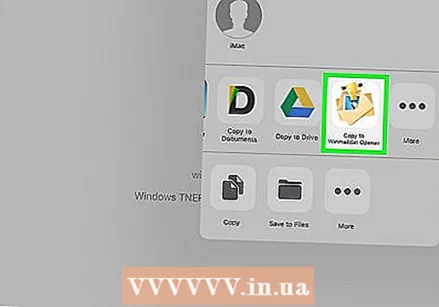 Kerige paremale ja puudutage nuppu Kopeeri Winmaildati avamisse. Selle valiku leiate hüpikmenüü rakenduste ülemisest reast paremas servas. Saadate faili nüüd aadressile Winmaildati avaja, mis teisendab faili RTF-failiks ja avab seejärel rakenduse.
Kerige paremale ja puudutage nuppu Kopeeri Winmaildati avamisse. Selle valiku leiate hüpikmenüü rakenduste ülemisest reast paremas servas. Saadate faili nüüd aadressile Winmaildati avaja, mis teisendab faili RTF-failiks ja avab seejärel rakenduse. 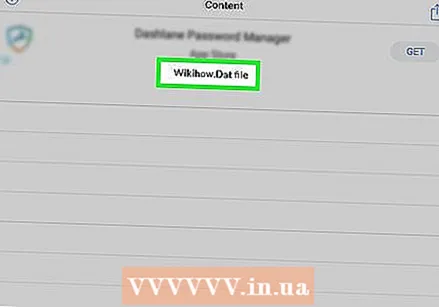 Puudutage RTF-faili. See on lehe ülaosas. Nüüd avate RTF-faili. Siin näete saidi sisu winmail.dat.
Puudutage RTF-faili. See on lehe ülaosas. Nüüd avate RTF-faili. Siin näete saidi sisu winmail.dat.
- Ava
Meetod 3/3: Androidis
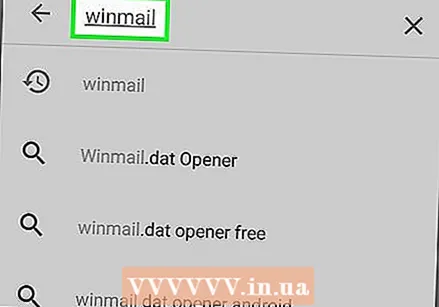 Laadige rakendus alla Winmail.dat avaja. Selle Google Play poe tasuta rakendusega saate seda teha winmail.datfailid oma Android-seadmes:
Laadige rakendus alla Winmail.dat avaja. Selle Google Play poe tasuta rakendusega saate seda teha winmail.datfailid oma Android-seadmes: - Ava
 Vajutage kodunuppu. Selle leiate oma Android-seadme alt. Nii minimeerite avatud rakenduse ja lähete avakuvale.
Vajutage kodunuppu. Selle leiate oma Android-seadme alt. Nii minimeerite avatud rakenduse ja lähete avakuvale. 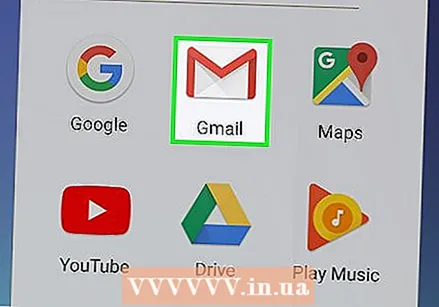 Avage oma e-posti rakendus. Puudutage meilirakendust, kus teil on winmail.dat lisatud.
Avage oma e-posti rakendus. Puudutage meilirakendust, kus teil on winmail.dat lisatud. 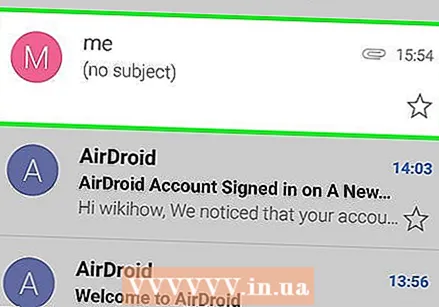 Avage e-posti aadress winmail.dat Lisa. Teete seda, puudutades meili teemat.
Avage e-posti aadress winmail.dat Lisa. Teete seda, puudutades meili teemat. 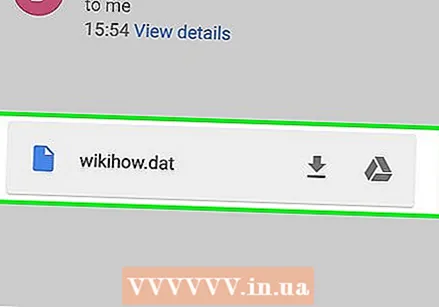 Puudutage nuppu winmail.dat Lisa. Tavaliselt leiate selle e-kirja allservast. Manus avaneb nüüd Winmail.dat avaja.
Puudutage nuppu winmail.dat Lisa. Tavaliselt leiate selle e-kirja allservast. Manus avaneb nüüd Winmail.dat avaja.  Puudutage RTF-faili. See on lehe ülaosas. Nüüd avate RTF-faili. Siin näete saidi sisu winmail.dat.
Puudutage RTF-faili. See on lehe ülaosas. Nüüd avate RTF-faili. Siin näete saidi sisu winmail.dat.
- Ava
Näpunäited
- Kui teie meilil on muid manuseid, mida te ei saa avada, saate seda muuta winmaildatveebisaidil, et ka need failid oleks loetavad.
Hoiatused
- Kui saate ise meili lugeda, avage a winmail.datfail pole vajalik. Isegi kui see on vajalik, kaotatakse RTF-failiks teisendamisel sõnumi paigutus.